4 Oplossingen voor een Beschadigde Windows-update

Ontdek verschillende manieren om een beschadigde Windows-update te repareren als uw apparaat problemen ondervindt na het installeren van een recente update.

Het toevoegen van een wachtwoord aan een bepaald bestand op een Microsoft Windows 10-computer is een gangbare praktijk. Ook al beveilig je je Windows-computer met een wachtwoord, het is nooit een slecht idee om een wachtwoord toe te voegen aan bestanden die gevoelige informatie bevatten.
Het proces is niet zo ingewikkeld als het klinkt en het geeft je ook wat gemoedsrust, wetende dat die essentiële bestanden een extra beschermingslaag hebben. Zorg ervoor dat u een bladwijzer maakt voor deze gids, want deze zal vroeg of laat zeker van pas komen.
Het bestand waaraan u een wachtwoord wilt toevoegen, hoeft geen reeds bestaand bestand te zijn. U kunt ook een geheel nieuwe map maken waarin uw gevoelige informatie wordt bewaard. Als je eenmaal hebt besloten of het een nieuwe map wordt of niet, open je de map en klik je met de rechtermuisknop op een lege ruimte en zoek je naar de optie Nieuw.
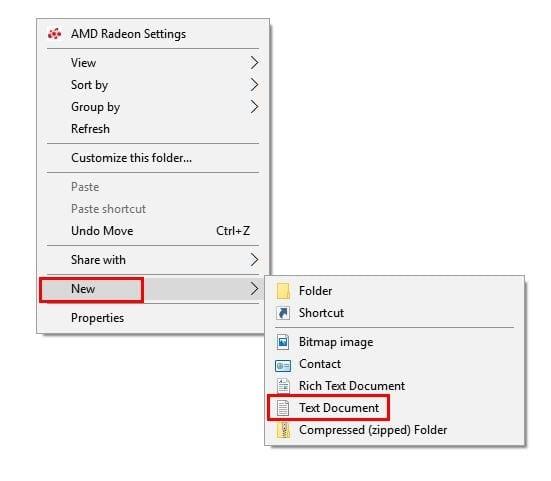
Wanneer het nieuwe venster verschijnt, selecteert u de optie Tekstdocument en drukt u op Enter. Maak je geen zorgen over de naam van het document, want je kunt de tekstbestanden wissen zodra het wachtwoord is aangemaakt.
Open het bestand door erop te dubbelklikken en de volgende tekst erin te plakken:
cls
@ECHO OFF
titel Folder Locker
indien BESTAAN "Configuratiescherm.{21EC2020-3AEA-1069-A2DD-08002B30309D}" ga naar UNLOCK
indien NIET BESTAAN Locker ga naar MDLOCKER
:CONFIRM
echo Weet u zeker dat u de map wilt vergrendelen (J/N)
set/p "cho=>"
if %cho%==Y ga naar LOCK
als %cho%==y ga naar LOCK
als %cho%==n ga naar END
als %cho%==N ga naar END
echo Ongeldige keuze.
goto CONFIRM
:LOCK
ren Locker "Configuratiescherm.{21EC2020-3AEA-1069-A2DD-08002B30309D}"
attrib +h +s "Configuratiescherm.{21EC2020-3AEA-1069-A2DD-08002B30309D}"
echo Map vergrendeld
goto End
:UNLOCK
echo Voer wachtwoord in om map te ontgrendelen
set/p "
if NOT %pass%==Uw-wachtwoord-Hier ga naar FAIL
attrib -h -s "Configuratiescherm.{21EC2020-3AEA-1069-A2DD-08002B30309D}"
ren "Configuratiescherm.{21EC2020-3AEA-1069-A2DD-08002B30309D }" Locker
echo Folder succesvol ontgrendeld
ga naar End
:FAIL
echo Ongeldig wachtwoord
ga naar end
:MDLOCKER
md Locker
echo Locker is succesvol gemaakt
ga naar End
:End
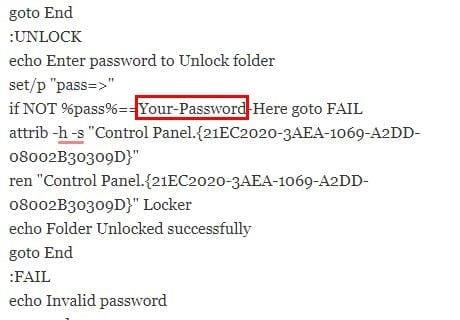
Zoek naar het gedeelte met de tekst Uw wachtwoord hier¨ en vervang het door het wachtwoord dat u voor de map wilt hebben. Klik nu op Bestand en kies Opslaan als. Klik op de sectie Opslaan als type die automatisch op .txt moet worden geplaatst. Kies Alle bestanden en noem het bestand FolderLocker.bat.
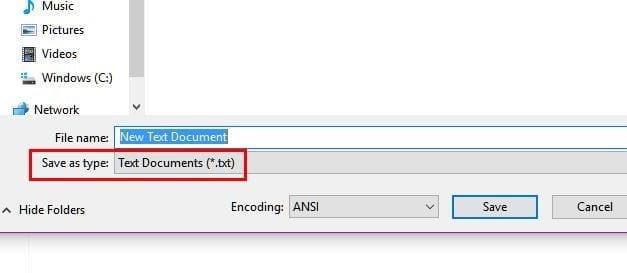
Als je de map een naam hebt gegeven, vergeet dan niet op Opslaan te klikken. Dubbelklik op FolderLocker en het wachtwoord is nu actief. Begin met het toevoegen van de documenten die u wilt beschermen aan de nieuwe Folder Locker-map die u zojuist hebt gemaakt.
Open het FolderLocker-bestand en typ in het volgende scherm de letter Y. Druk op Enter en de map zou nu moeten verdwijnen met alles wat je erin stopt.
Nu u de taak hebt voltooid, dubbelklikt u op de FolderLocker om deze te openen. Typ in de opdrachtprompt het wachtwoord dat u eerder hebt gemaakt en druk op Enter. De map FolderLocker is nu terug samen met al uw geheime bestanden.
Nu, zelfs als u uw computer een paar minuten verlaat en iemand hem gebruikt, hoeft u niet bang te zijn dat ze documenten zien die u niet wilt dat ze zien. U kunt natuurlijk zoveel van deze mappen maken als u wilt om uw gegevens veilig te houden. Hoeveel beveiligde mappen ga je maken? Laat een reactie achter en laat het ons weten.
Ontdek verschillende manieren om een beschadigde Windows-update te repareren als uw apparaat problemen ondervindt na het installeren van een recente update.
Deze handleiding toont u hoe u de instellingen voor UAC in Microsoft Windows kunt wijzigen.
Hoe de Microsoft Windows Bestandbescherming functie in te schakelen of uit te schakelen met behulp van de Register en andere methoden voor Windows 10 en 11.
Als je je muisinstellingen niet kunt wijzigen op Windows 10, werk dan de muisdrivers bij of installeer ze opnieuw. Of voer de probleemoplosser voor Hardware en Apparaten uit.
Vraagt u zich af waar schermafbeeldingen naartoe gaan op een Windows-pc? Bekijk 5 methoden om schermafbeeldingen te vinden op Windows 11 en 10, inclusief het gebruik van OneDrive en de nieuwste functies van het knipprogramma.
Als Bluetooth niet correct werkt en apparaten geen verbinding kunnen maken, volgen deze stappen voor probleemoplossing om problemen binnen Windows 10 op te lossen.
Wilt u de naam van uw computer moeiteloos in Windows vinden? Hier zijn 6 manieren om de naam van een computer te vinden op Windows 11 of lager.
Hier leest u hoe u Credential Manager op Windows 10 en Windows 11 gebruikt om uw aanmeldingsgegevens voor websites en apps te bekijken, bewerken en beheren.
Om Windows 10-foutcode 0x80004005 op te lossen, start u de probleemoplosser voor Windows Update en voert u de SFC- en DISM-opdrachten uit.
Om Yahoo Mail-fout 0x8019019a in de Windows 10 Mail-app op te lossen, verwijdert u uw Yahoo-account uit de Mail-app en genereert u een nieuw Yahoo-app-wachtwoord.
Om Office-foutcode 0xc0000142 te herstellen, installeert u de nieuwste Office-updates, start u de ClickToRun-service opnieuw en repareert u uw Office-bestanden.
Als OneNote laggy is, werkt u de app bij en opent u een nieuw notitieblok. Wis vervolgens de app-cache en schakel automatische synchronisatie uit.
Als uw computer net is gecrasht met de BSOD-fout van de Registerfilter Driver Exception, gebruik dan deze handleiding om het probleem op te lossen.
Als uw Surface Book-touchscreen niet meer reageert, voert u de Microsoft Surface Diagnostic Toolkit uit en controleert u of de tool het probleem verhelpt.
Als je Surface-pen niet meer werkt, controleer je de instellingen voor de pendruk nogmaals en voer je Microsofts Surface Diagnostic Toolkit uit.
Als u Nieuws en interesses wilt uitschakelen, klikt u met de rechtermuisknop op uw taakbalk, selecteert u de functie en klikt u op de optie Uitschakelen.
Als losgemaakte apps en programma's steeds weer op de taakbalk verschijnen, kunt u het lay-out XML-bestand bewerken en de aangepaste regels verwijderen.
Om slepen en neerzetten uit te schakelen, moet u de gevoeligheidsinstellingen voor slepen en neerzetten wijzigen met behulp van de Register-editor.
IT-beheerders gebruiken Remote Server Administration Tools (of RSAT) om Windows Server-rollen en -functies te beheren. Hier leest u hoe u RSAT installeert.
Als u niet het risico wilt lopen uw computer vast te zetten na het installeren van de nieuwste versie van Windows 10 OS, kunt u functie-updates uitstellen.
Als u fouten of crashes ondervindt, volg dan de stappen voor een systeemherstel in Windows 11 om uw apparaat terug te zetten naar een eerdere versie.
Als je op zoek bent naar de beste alternatieven voor Microsoft Office, zijn hier 6 uitstekende oplossingen om mee aan de slag te gaan.
Deze tutorial laat zien hoe je een snelkoppeling op je Windows-bureaublad kunt maken die een opdrachtprompt opent naar een specifieke maplocatie.
Wil je niet dat anderen toegang hebben tot je computer terwijl je weg bent? Probeer deze efficiënte manieren om het scherm te vergrendelen in Windows 11.
Ontdek verschillende manieren om een beschadigde Windows-update te repareren als uw apparaat problemen ondervindt na het installeren van een recente update.
Heb je moeite om uit te vinden hoe je een video als schermbeveiliging kunt instellen in Windows 11? We onthullen hoe je dit kunt doen met behulp van gratis software die ideaal is voor meerdere video-bestandsformaten.
Word je geërgerd door de Verteller functie in Windows 11? Leer hoe je de vertellerstem op verschillende eenvoudige manieren kunt uitschakelen.
Het beheren van meerdere e-mailinboxen kan een lastige taak zijn, vooral als je belangrijke e-mails in beide inboxen ontvangt. Dit artikel legt eenvoudige stappen uit om Microsoft Outlook met Gmail te synchroniseren op PC en Apple Mac apparaten.
Hoe de versleutelde bestandssysteemfunctie in Microsoft Windows in te schakelen of uit te schakelen. Ontdek de verschillende methoden voor Windows 11.
Als je toetsenbord dubbel spaties invoert, herstart je computer en maak je toetsenbord schoon. Controleer dan je toetsenbordinstellingen.

























